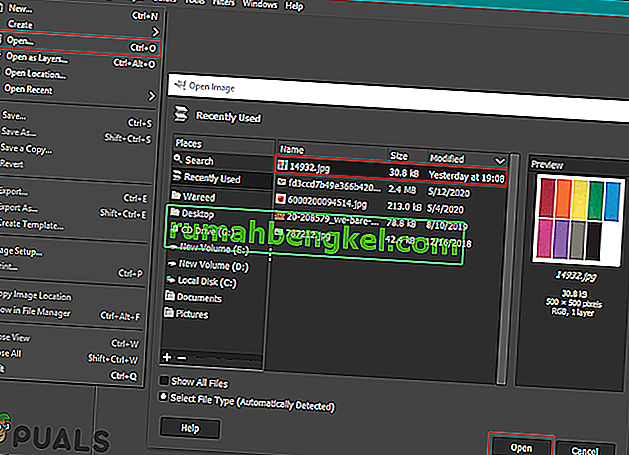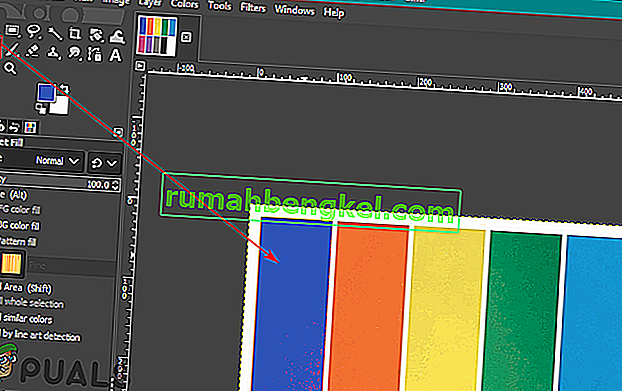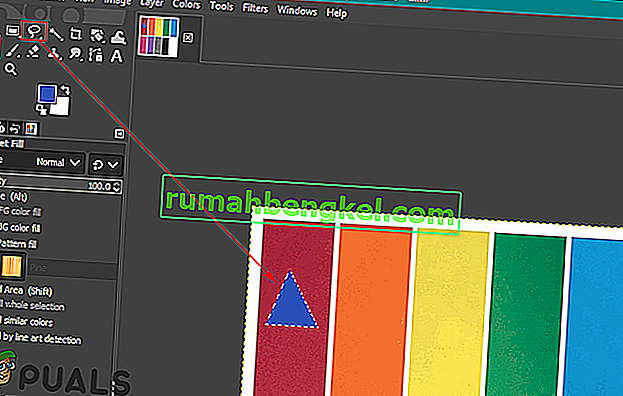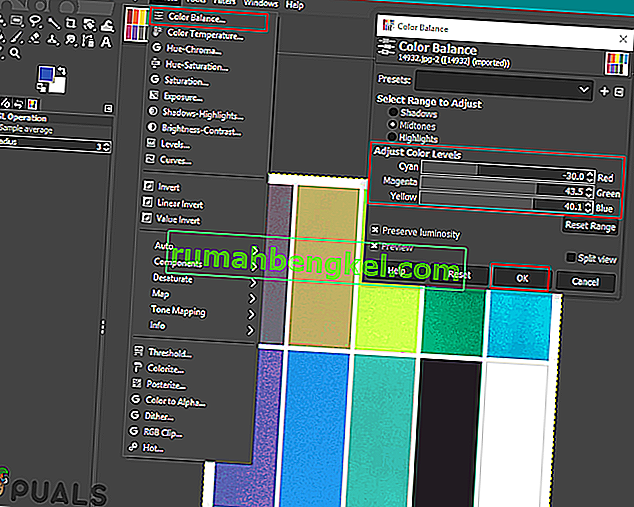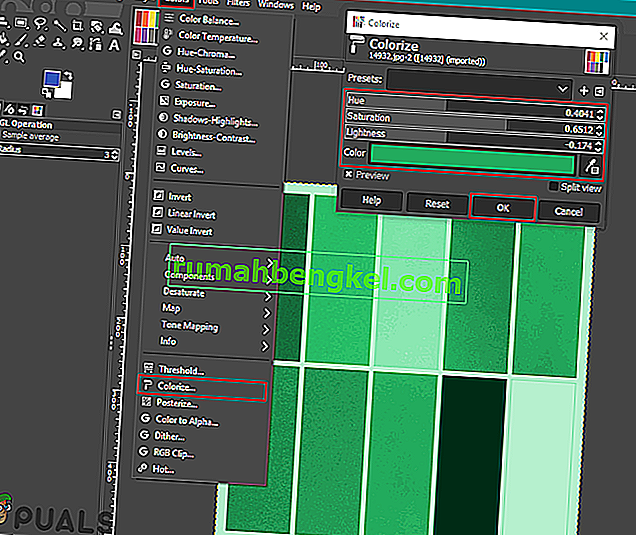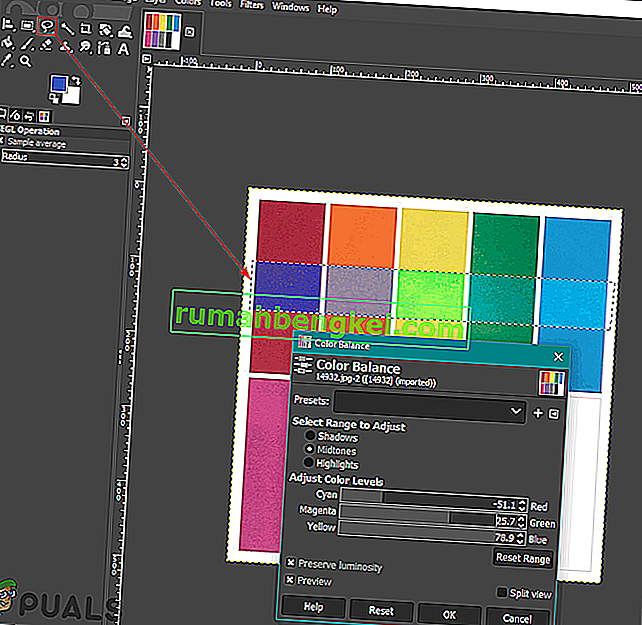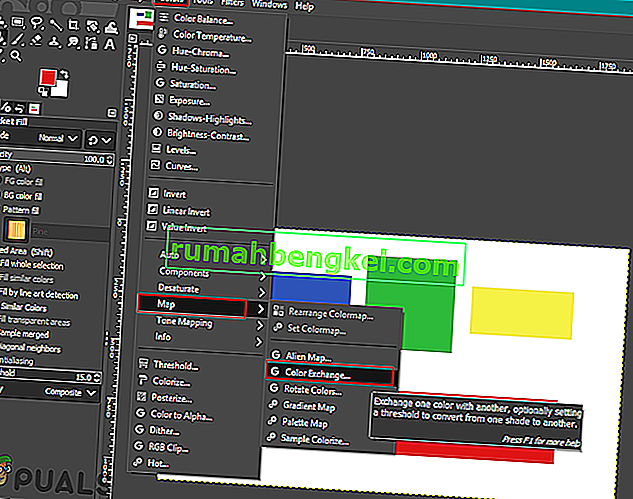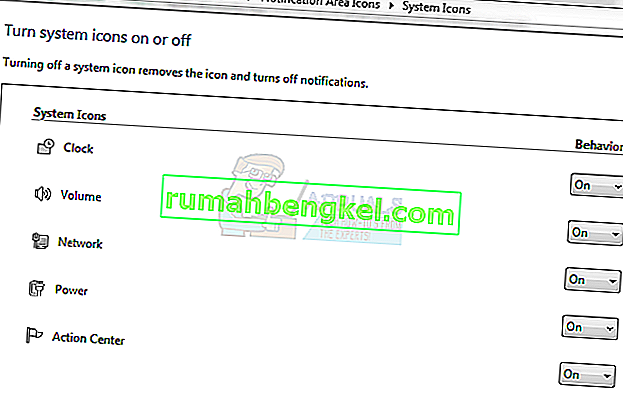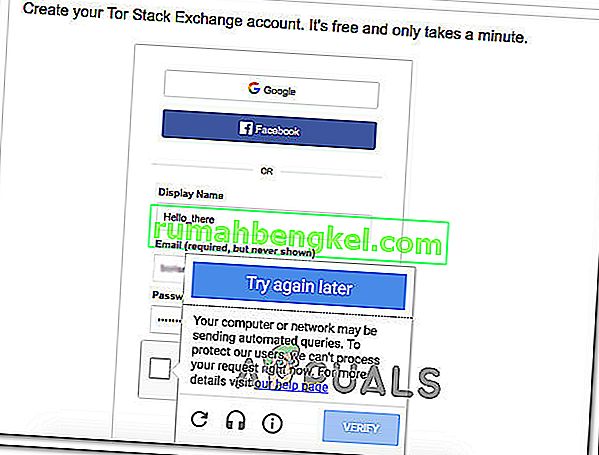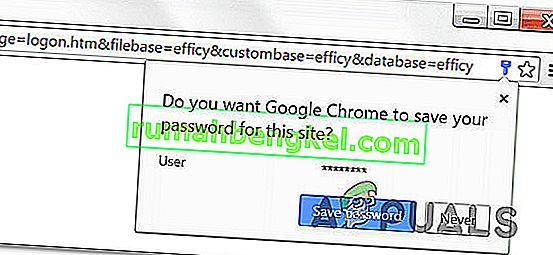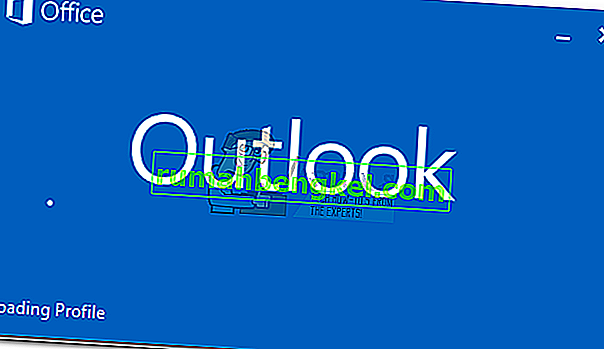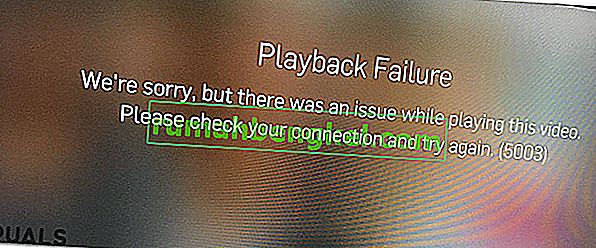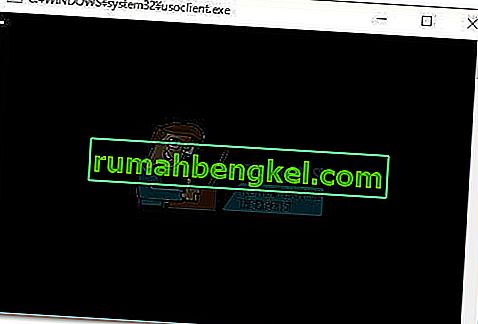김프에서 색상을 변경하거나 바꾸는 방법?
Kevin Arrows 2020 년 5 월 28 일 3 분 읽기김프는 Photoshop과 유사하며 대부분의 사진가 / 디자이너가 사진 편집에 사용합니다. 김프에서 색상을 변경하거나 교체 할 때이 특정 작업에 사용할 수있는 다양한 옵션이 있습니다. 사진의 색상은 전체 이미지의 모양을 바꿀 수있는 중요한 요소입니다. 그러나 사용자가 이미지의 색상을 변경하거나 바꾸려는 이유는 여러 가지가 있습니다. 이 기사에서는 김프에서 색상을 변경하고 교체하는 데 사용할 수있는 몇 가지 기본 방법을 보여줄 것입니다.

Buck et Fill Tool을 사용하여 색상 변경
대부분의 프로그램과 마찬가지로 버킷 도구는 일반적으로 이미지 영역의 색상을 추가 / 변경하는 데 사용됩니다. 이 도구는 가장 일반적인 프로그램 중 하나 인 Microsoft 그림판에서도 사용되기 때문에 대부분의 사용자는이 도구에 익숙합니다. 버킷 도구는 단색에서만 가장 잘 작동하지만 패턴이있는 색상에서는 작동하지 않습니다. 아래 단계에 따라 사용해보세요.
- 김프 응용 프로그램을 열고 파일 메뉴를 클릭 한 다음 열기 옵션을 선택합니다. 이미지 파일을 찾아서 엽니 다.
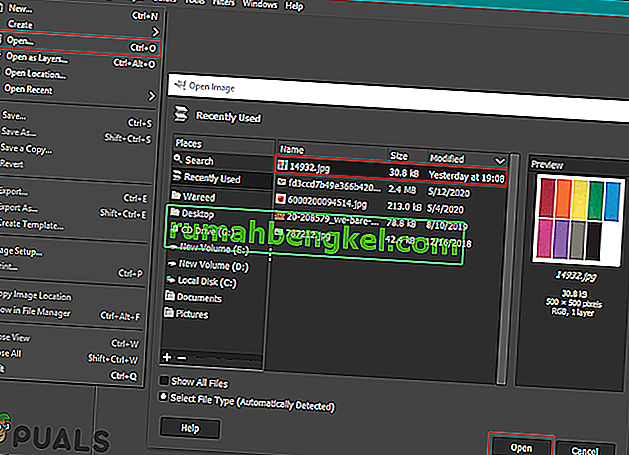
- 왼쪽 에서 활성 전경색을 클릭 하고 추가 할 색상 을 선택 합니다.

- 이제 버킷 채우기 도구를 선택하고 단색을 클릭하여 전경색으로 선택한 색상으로 변경하십시오.
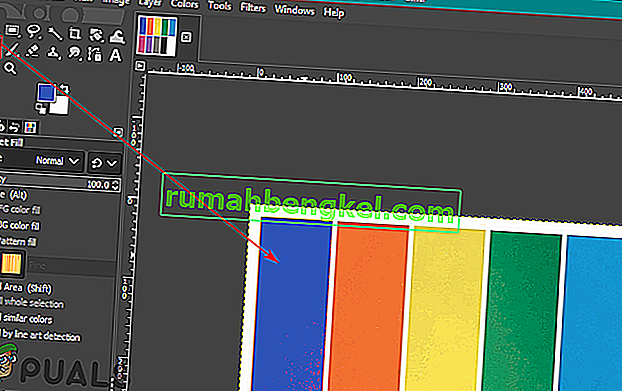
- 선택 도구를 사용하여 영역을 선택한 다음 버킷 도구를 사용하여 해당 영역에 색상을 추가 할 수도 있습니다.
참고 : 선택 도구를 사용하기 전에 다른 레이어를 만들 수도 있습니다.
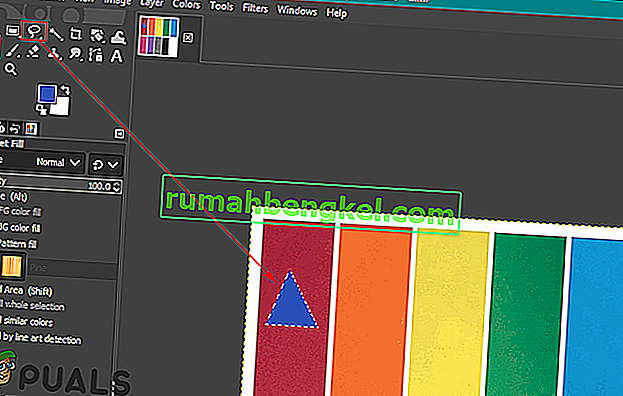
- 이렇게하면 이미지의 색상이 변경되며 키보드 에서 CTRL + X 키를 눌러 언제든지 실행 취소 할 수 있습니다 .
색상 균형 및 색상 화를 사용하여 색상 변경
색상 균형 도구는 이미지의 선택한 영역 또는 레이어의 색상 균형을 수정하는 데 사용됩니다. 이 도구는 주로 디지털 사진에서 주요 색상을 수정하는 데 사용됩니다. 색상 화는 이미지의 색조 / 채도 및 밝기를 변경하는 데 도움이되는 또 다른 유사한 도구입니다. 이 두 도구는 몇 단계로 이미지의 색상을 빠르게 변경하는 데 사용됩니다. 이미지 색상을 변경하려면 아래 단계를 따르십시오.
- 파일 메뉴 의 열기 옵션 을 사용하여 김프 프로그램 에서 이미지를 엽니 다 .
- 메뉴 모음에서 색상 메뉴를 클릭 하고 목록에서 색상 균형 옵션을 선택 합니다. 여기에서 색상 레벨 막대 를 변경하여 이미지의 색상을 변경할 수 있습니다 .
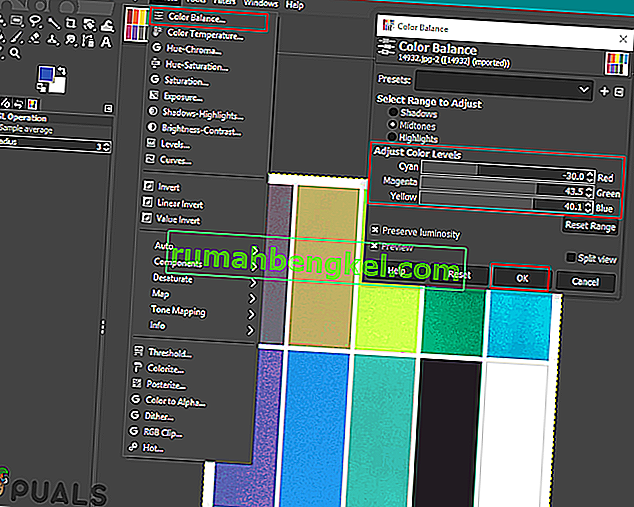
- 메뉴 표시 줄 의 색상 메뉴를 클릭하고 색상 화 옵션을 선택할 수도 있습니다. 여기에서 특정 색상 을 선택한 다음 막대 를 변경하여 다른 옵션으로 해당 색상을 적용 할 수 있습니다.
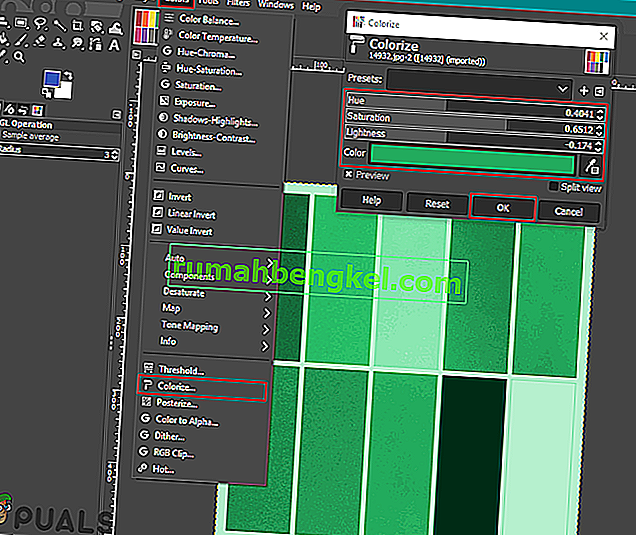
- 한 가지 더 시도 할 수있는 것은 특정 개체에 이러한 색상 옵션을 적용하는 것입니다. 선택 도구 중 하나를 사용 하고 색상 변경 영역을 선택해야합니다.
참고 : 영역 / 객체를 선택하기 전에 원본 이미지 의 새 레이어 를 만들 수도 있습니다 .
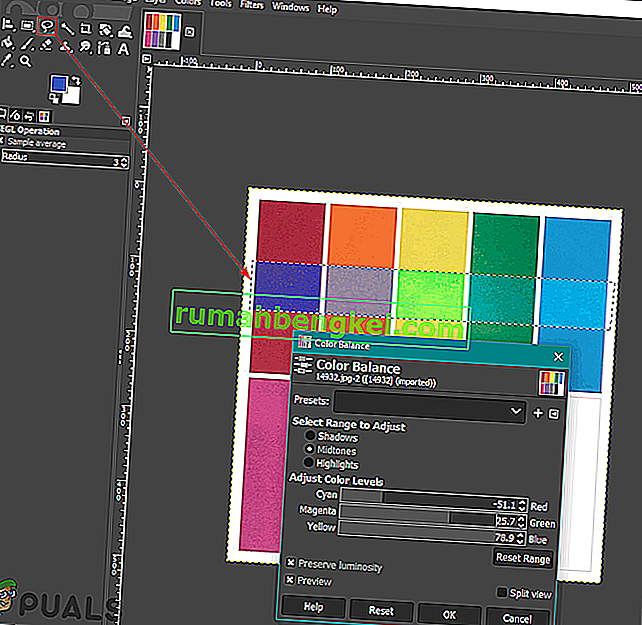
- 이제 위 옵션 중 하나를 선택하여 특정 영역의 색상을 변경합니다.
- 완료되면 이미지에 대해 추가 작업을하거나 파일 메뉴를 클릭 하고 내보내기 옵션을 선택 하여 이미지를 저장할 수 있습니다.
색상 교환 옵션을 사용하여 색상 바꾸기
이 방법은 단색 픽셀을 한 색상에서 다른 색상으로 대체하는 데 사용됩니다. 대부분 한 색상의 모든 픽셀을 다른 색상으로 변경합니다. 그러나 이미지에 선택한 색상과 다른 픽셀이있는 경우 해당 픽셀이 다른 색상으로 변경되지 않습니다. 변경하려는 픽셀이 비슷한 색상인지 확인하십시오. 이것은 이미지에 사용 된 단색에 더 적합합니다. 아래 단계에 따라 사용해보세요.
- 메뉴 막대에서 파일 메뉴를 클릭 하여 이미지를 열거 나 김프에서 새 이미지를 만듭니다 .
- 메뉴 모음에서 색상 메뉴를 클릭 하고 맵 옵션을 선택한 다음 목록에서 색상 교환 옵션을 선택 합니다.
참고 : 이미지 메뉴 의 모드 옵션 에서 RGB 옵션이 선택되어 있는지 확인하십시오 .
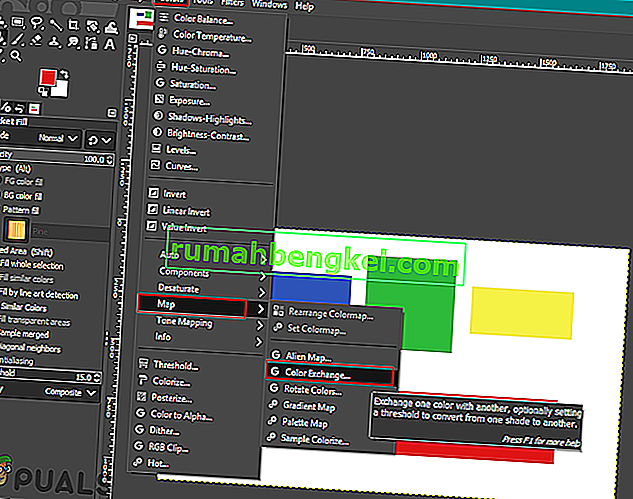
- 여기에서 From Color 및 To Color 를 선택한 색상으로 바꾸려는 색상 으로 변경할 수 있습니다 . 옆에있는 색상 선택 도구를 사용하여 이미지의 특정 색상을 선택할 수도 있습니다 .

- 당신은 대체 색상으로 완료되면, 클릭 확인 변경 사항을 적용하기 버튼을 클릭합니다.
김프에서 사진의 색상을 변경하는 데 사용할 수있는 더 많은 방법이 있습니다. 그것은 모두 어떤 종류의 변경 사항과 사용하려는 도구에 달려 있습니다. 일부는 빠른 변경을 위해 색조 / 채도 옵션 만 필요 하고 일부는 사진의 특정 영역에 색상을 지정하기 위해 브러시 도구 를 사용할 수 있습니다 . 색상에 대한 김프의 모든 옵션은 이미지에 따라 다른 이점이 있습니다. 사용자는 자신에게 필요한 것을 확인하기 위해 다른 옵션을 가지고 놀 수 있습니다. 색상 변경 및 교체를위한 대부분의 옵션은 메뉴 모음의 색상 메뉴에서 찾을 수 있습니다.